במשך זמן רב, גיימרים ביקשו מ-Steam לשחרר תכונת ניהול אחסון עבור הפלטפורמה. לקח זמן עד ש-Valve עשה את העבודה, אבל זה כאן עכשיו וזה כל מה שחשוב. התכונה נקראת מנהל האחסון של Steam , וזה עובד טוב יותר ממה שאתה עשוי לחשוב.
תכונה זו אינה עשויה להימצא בקלות, מסיבה לא ידועה. אבל זה בסדר, אנחנו הולכים להסביר הכל. כפי שזה נראה כרגע, הימים של שימוש ביישומים חיצוניים, צפייה בסרטונים ביוטיוב או חיפוש בפורומים שונים באינטרנט רק כדי שתוכל ללמוד איך להעביר משחקים מבלי להשחית אותם חלפו מזמן.
מהו מנהל אחסון Steam?
ה-Steam Storage Manager הוא כלי שנועד לעזור לגיימרים לדמיין את כמות השטח שכל משחק וידאו משתמש בו. לא רק זה, אלא שתכונה זו יכולה למיין כל משחק בקלות, ואנשים יכולים להשתמש בה כדי להסיר או להעביר כותרים בכמות גדולה. אין צורך לשחק עם \SteamLibrary יותר תיקיות שבהן משחקים נוטים לקבל שמות תיקיות שונים.
כיצד להשתמש ב-Steam Storage Manager
כדי להשתמש בתכונת Steam Storage Manager, עליך לעבור אל תיקיית Steam Library וליצור אחת חדשה. משם, העבר את המשחקים לתיקיה החדשה כרצונך.
כיצד למצוא את מנהל אחסון Steam
הדבר הראשון שאתה רוצה לעשות כאן הוא לפתוח את מנהל האחסון. אתה אולי חושב שזו משימה פשוטה, אבל זה בכלל לא המקרה. אז בואו נסביר מה צריך לעשות עכשיו.
התחל בהפעלה ל-Steam.
היכנס באמצעות האישורים הרשמיים שלך ב-Steam אם עדיין לא עשית זאת.
עדכון חלונות 80070422

לחץ על Steam, ואז נווט להגדרות.
משם, עבור אל הורדות > תיקיות ספריית Steam.
מיד יופיע חלון מנהל האחסון.
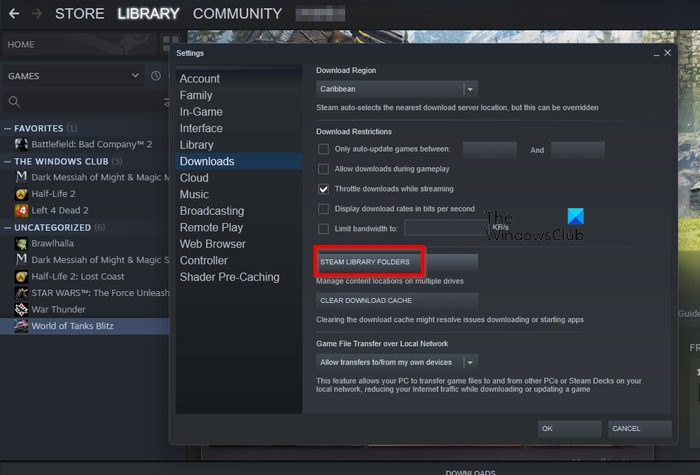
לחלופין, תוכל להגיע למנהל האחסון בשיטה אחרת. כל שעליכם לעשות הוא ללחוץ על כפתור ההורדות בתחתית אפליקציית Steam.
לאחר מכן, לחץ על סמל ההגדרות הממוקם בפינה השמאלית העליונה של החלון.
לבסוף, לחץ על תיקיות ספריית Steam כדי לפתוח את מנהל האחסון של Steam.
הוסף תיקיה או כונן חדש של ספריית Steam
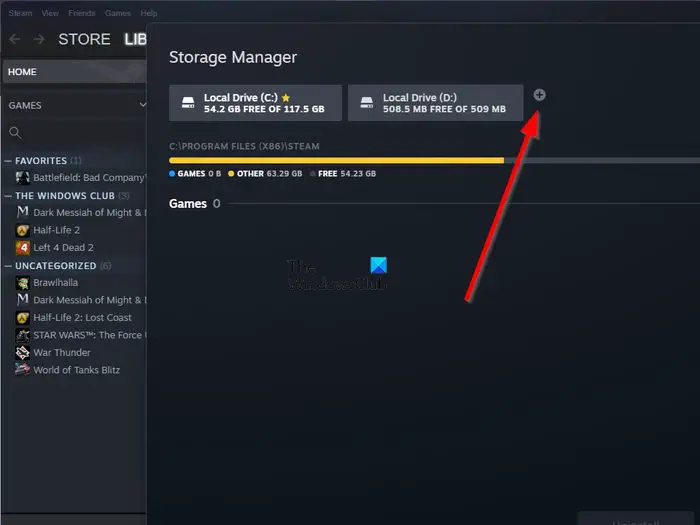
מנהל האחסון מאפשר למשתמשים להוסיף תיקיית ספריית Steam חדשה בתוך אותו כונן או כונן חדש.
משוואת פתרונות אקסל
כדי להוסיף כונן חדש, עליך ללחוץ על סמל הפלוס ליד הכונן הרלוונטי.
משם, לחץ על הכפתור הכחול שכתוב עליו, הוסף.
מיד הכונן החדש יהיה גלוי.
כאשר מדובר בהוספת תיקיה, עליך ללחוץ על סמל הפלוס שליד הכונן החדש.
תופיע רשימה עם חבורה של תיקיות.
זה המקום שבו תיצור תיקיית \SteamLibrary חדשה אם לכונן החדש אין כזו כבר.
צור ברירת מחדל של תיקיית Steam Library או כונן
מבחינת נוחות, אנו מציעים להגדיר תיקיית ברירת מחדל כך שלא תצטרך לבחור לאן משחק הווידאו שלך יגיע בכל פעם שאחד מוריד מחנות Steam. כעת, ברוב המקרים כבר הוגדרה תיקיית ברירת מחדל, אך האם ניתן להגדיר עוד אחת? כן, אתה יכול, ואנחנו הולכים להסביר איך.
מחלון מנהל האחסון, בחר את הכונן שבו ברצונך להשתמש.
לחץ על כפתור שלוש הנקודות מימין.
תפריט נפתח יופיע מיד.
מתפריט זה, בחר הפוך לברירת מחדל.
אם מופיע כוכב לצד שם הכונן, אתה יכול להיות בטוח שזהו כונן ברירת המחדל עד לשינוי.
להתקין מסוף
העבר משחקים ב-Steam לתיקיה אחרת
לאחר הוספת כונן חדש והגדרת תיקיה נוספת כברירת מחדל, הגיע הזמן להעביר משחקים. זה נעשה בקלות בכמה לחיצות על כפתור העכבר, אז הבה נדון בזה.
ודא שחלון מנהל האחסון פועל.
לאחר מכן, בחר את הכונן שבו מאוחסנים המשחקים.
אתה אמור לראות רשימה של משחקים, למעשה, כל המשחקים המותקנים כעת על הכונן.
כעת תוכל לבחור משחק אחד או יותר על ידי שימוש בתיבת הסימון שליד כל כותר.
שורת המשימות נעלמה חלונות 10
לאחר בחירת הכותרות הנכונות, עליך כעת ללחוץ על כפתור העבר.
בחר את הכונן או התיקיה שאליו ברצונך להעביר את קבצי המשחק.
לקרוא : משחק Steam מתפרק לאט? להאיץ את הפריקה!
איך עובד דף ניהול האחסון של Steam?
שיפוץ מלא נעשה לדף ניהול האחסון ב-Steam לפני זמן מה. הרעיון היה להקל על המשתמשים לנהל את ספריות המשחקים שלהם. אנשים שיש להם כונן קשיח גדול למטרת אחסון, ו-SSD קטן למהירות, יכולים להשתמש בתכונה זו כדי להעביר משחקים הלוך ושוב בין שני הכוננים.
איך אני מגיע למנהל האחסון ב-Steam?
על מנת למצוא את דרכך ל-Steam Storage Manager, עליך לפתוח את Steam ולאחר מכן ללחוץ על כפתור Steam. משם, בחר הגדרות דרך התפריט הנפתח. נווט אל הורדות, ולאחר שתסיים, עבור אל תיקיות ספריית Steam. כעת אתה אמור להיתקל במנהל האחסון שבו תוכל לנהל את כל משחקי ה-Steam שלך בקלות.












